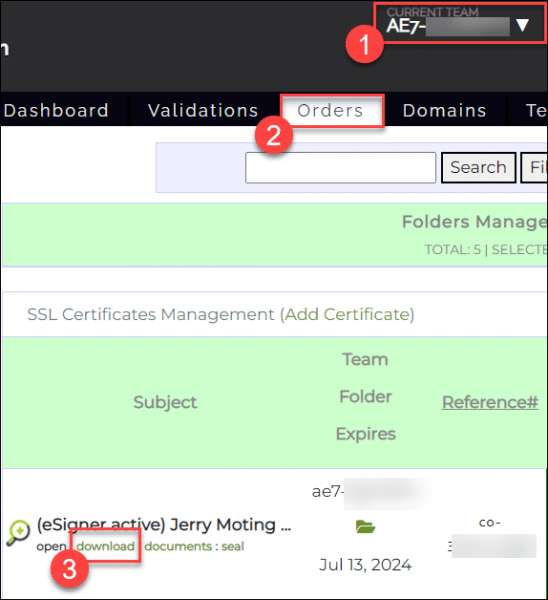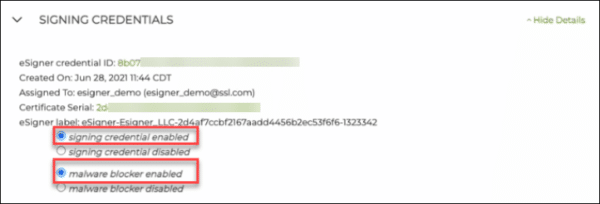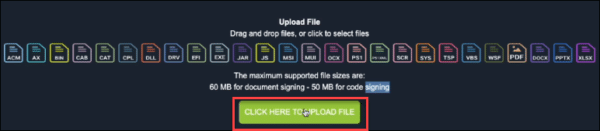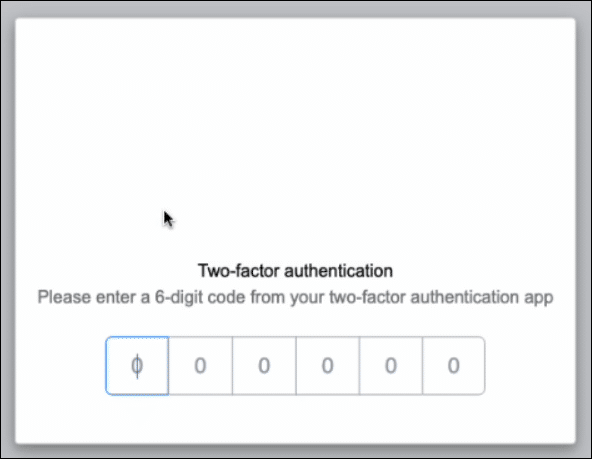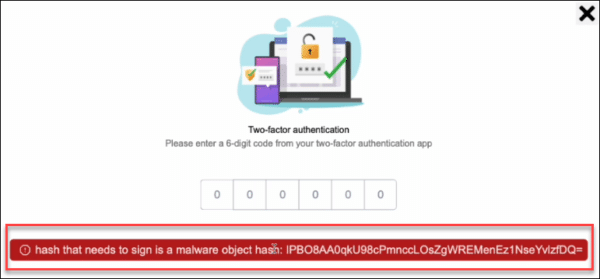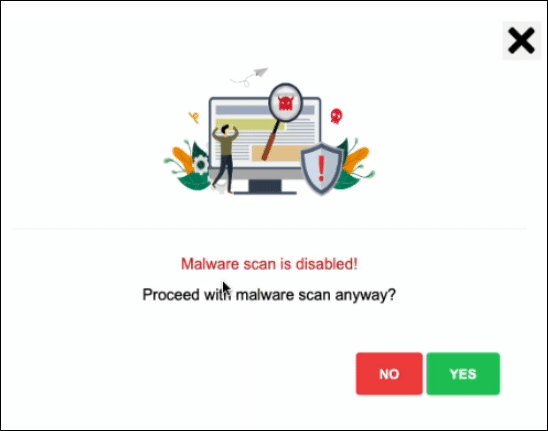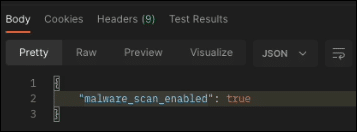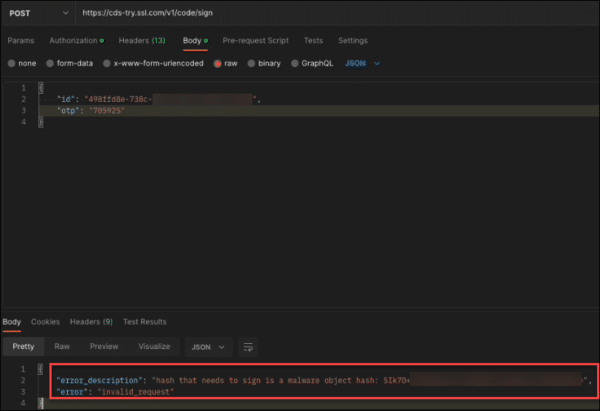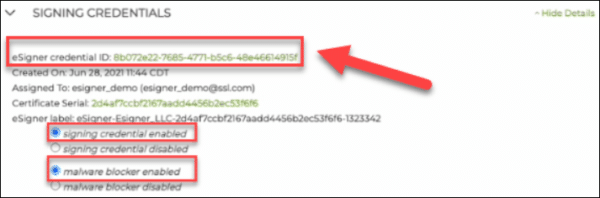SSL.com マルウェア スキャンとは何ですか?
Malware Scan は、SSL.com がソフトウェア開発者に提供する新しいサービスで、コード署名証明書を利用して、署名前にコードにマルウェアが含まれていないことを確認します。マルウェア スキャンの利点
マルウェア スキャンは、コード署名証明書に追加の防御層を追加します。 コード内でマルウェアが検出された場合、署名はただちに実行されなくなり、予防措置を講じるようユーザーに通知されます。 ソフトウェア開発者、パブリッシャー、ディストリビュータは、自動化されたマルウェアとコード署名を CI/CD 環境に組み込むことができるようになりました。 コード署名は何らかの形で自動化されていますが、秘密キーと署名証明書の保護は通常手動で行われるため、これらは盗まれる危険にさらされています。 ランサムウェア ギャングやその他の悪意のある攻撃者がソフトウェア発行会社の運用環境に侵入できるようになると、ビルド プロセスに密かにマルウェアを注入し、悲惨な結果を引き起こす可能性があります。 これがマルウェア スキャンによって防止されます。SSL.com EV コード署名 証明書は、最高レベルの検証により、不正な改ざんや侵害からコードを保護するのに役立ちます。 年間$ 249。 あなたがすることもできます EV コード署名証明書を大規模に使用する eSigner を使用してクラウドで。
eSigner クラウド コード署名
Malware Scan サービスを使用できるようにするには、SSL.com の顧客はまず EV コード署名証明書を購入し、証明書の発行後にそれを eSigner クラウド コード署名サービスに登録する必要があります。 eSigner を使用すると、ソフトウェア開発者は、USB トークン、HSM、その他の特別なハードウェアを必要とせずに、クラウド上でコードに簡単に署名し、タイムスタンプを押すことができます。 eSigner を使用すると、EV コード署名証明書をクラウドに保存することで、ソフトウェア エンジニアは、USB トークンの紛失、ハッカーによるコード署名証明書の盗難、pfx ファイルの誤削除を心配することなく、コードに安全に署名できるようになります。 eSigner ベースのコード署名 + マルウェア スキャンの主な利点を以下に説明します。- チームで働くソフトウェア エンジニアは、相互に受け渡すソフトウェアにマルウェアが完全に含まれていないことを確信できます。
- 本番環境にマルウェアが注入された場合、マルウェア スキャンは脅威を認識して追加の防御層を追加し、エンジニアにビルド パイプラインを保護してさらなる攻撃を防ぐよう促します。
- ソフトウェアの発行元と販売会社は、顧客に販売する最終ソフトウェア製品が正規品で、インストーラーやソフトウェア アップデートも含めて完全に機能するものであることを確信できます。
マルウェア スキャンの使用方法
SSL.com アカウントでマルウェア スキャンを有効にする
SSL.com アカウントでマルウェア スキャン サービスを有効にすることは、eSigner Express、eSigner CodeSignTool、eSigner APi、または eSigner APi でサービスを使用できるようになる前の最初のステップです。 電子署名者CKA.-
- 下にスクロールして 資格情報への署名 セクションを開き、eSigner 証明書の資格情報を示す部分を見つけます。 というラジオボタンがオンになっていることを確認してください。 署名資格が有効 & マルウェアブロッカーが有効になっています 選ばれます。 これらにより、各 eSigner ツールキットで Malware Scan サービスを使用できるようになります。
- 下にスクロールして 資格情報への署名 セクションを開き、eSigner 証明書の資格情報を示す部分を見つけます。 というラジオボタンがオンになっていることを確認してください。 署名資格が有効 & マルウェアブロッカーが有効になっています 選ばれます。 これらにより、各 eSigner ツールキットでマルウェア スキャン サービスを使用できるようになります。一方、次のラジオ ボタンをクリックすると、 マルウェアブロッカーが無効になっています, Malware Scan サービスを使用せずにコードに署名できるようになります。
- 下にスクロールして 資格情報への署名 セクションを開き、eSigner 証明書の資格情報を示す部分を見つけます。 というラジオボタンがオンになっていることを確認してください。 署名資格が有効 & マルウェアブロッカーが有効になっています 選ばれます。 これらにより、各 eSigner ツールキットで Malware Scan サービスを使用できるようになります。
eSigner Express でのマルウェア スキャンの使用
- ファイルを eSigner Express にアップロードします。
- アップロード後、XNUMX 要素認証コードの入力を求められます。
- アップロードしたファイルに悪意のあるコードが含まれている場合、eSigner Express は次の警告を表示し、署名を阻止します。 署名が必要なハッシュはマルウェア オブジェクト ハッシュです
- 注文ページでマルウェア スキャンを無効にすると、eSigner Express からすぐに警告が表示されます。
CodeSignTool でのマルウェア スキャンの使用
- 注文ページでマルウェア スキャンを有効にします。
- 入力する 符号 CodeSignTool のコマンド。 CodeSignTool コマンドの詳細については、次の記事を参照してください。 eSignerCodeSignToolコマンドガイド.
- CodeSignTool で署名しようとしているコードがマルウェアに感染している場合、署名は失敗し、警告が表示されます。 エラー: 署名が必要なハッシュはマルウェア オブジェクト ハッシュです
eSigner API でのマルウェア スキャンの使用
このデモでは、Postman を使用して eSigner API を呼び出しました。- SSL.com の注文ページでマルウェア スキャンを有効にします。 郵便屋さんの スキャン設定 その後、が表示されます 「malware_scan_enabled」: true.
- Postman にアップロードしたファイルにマルウェアが含まれている場合、署名プロセスが停止し、すぐに警告が表示されます。
eSigner クラウド キー アダプター (CKA) でのマルウェア スキャンの使用
- クリック マルウェアブロッカーが有効になっています SSL.com 注文ページのラジオ ボタンを選択します。
- インストールを開始する eSignerクラウドキーアダプター.
- eSigner CodeSignTool をインストールします。
- 次のコマンドを使用して、CodeSignTool でコードをスキャンします。
scan_code [-hV] -input_file_path=<inputFilePath> -password=<PASSWORD> [-program_name=<programName>] -username=<USERNAME> - SignTool を使用して、次のコマンドを使用して eSigner CKA でコードに署名します。
"SignTool File path" sign /fd sha256 /trhttp://ts.ssl.com/td sha256 /sha1 certificate thumbprint "inputFilePath"
パラメーター:
-input_file_path=<PATH>: 署名されるコード オブジェクトのパス。-username=<USERNAME>: SSL.comアカウントのユーザー名-password=<PASSWORD>: SSL.com アカウントのパスワード。-program_name=<PROGRAM_NAME>:番組名-credential_id=<CREDENTIAL_ID>: 証明書に署名するための資格情報 ID。 eSigner 資格情報 ID は、SSL.com 証明書注文ページの同じセクションにあり、マルウェア スキャンのラジオ ボタンも有効になっています。- SignTool ファイル パス: SignTool のインストール ファイル パス
SSL.com EV コード署名 証明書は、最高レベルの検証により、不正な改ざんや侵害からコードを保護するのに役立ちます。 年間$ 249。 あなたがすることもできます EV コード署名証明書を大規模に使用する eSigner を使用してクラウドで。
SSL.comをご利用いただきありがとうございます。 ご不明な点がございましたら、メールでお問い合わせください。 Support@SSL.com電話する 1-877-SSL-SECURE、またはこのページの右下にあるチャットリンクをクリックしてください。 また、サポートに関する多くの一般的な質問への回答も、 知識ベース.